Kā kopēt un ielīmēt klēpjdatorā
Kas jāzina
- Iezīmējiet saturu un nospiediet Ctrl+C (operētājsistēmā Windows) vai Pavēli+C (operētājsistēmā Mac), lai kopētu. Lai ielīmētu, nospiediet Ctrl+V vai Pavēli+V.
- Vai arī ar peles labo pogu noklikšķiniet uz satura un pēc tam atlasiet Kopēt. Lai ielīmētu, ar peles labo pogu noklikšķiniet un atlasiet Ielīmēt.
- Lai kopētu vairākus failus, ar peles kreiso pogu noklikšķiniet un velciet atlases lodziņu vai turiet nospiestu Shift veicot atlasi, ar peles labo pogu noklikšķiniet un atlasiet Kopēt.
Šajā rakstā ir paskaidrots, kā kopēt un ielīmēt klēpjdatorā, izmantojot peli, skārienpaliktni un tastatūru. Norādījumi attiecas uz visām programmām Windows un Mac datoros.
Kāds ir vienkāršākais veids, kā kopēt un ielīmēt?
Vienkāršākais veids, kā kopēt tekstu, ir izmantot īsinājumtaustiņus. Izmantot Ctrl+C vai Pavēli+C kopēt un Ctrl+V vai Pavēli+V lai ielīmētu. Failiem, mapēm, attēliem un citam multivides saturam noklikšķiniet ar peles labo pogu un atlasiet Kopēt ielīmēt.
Kā kopēt un ielīmēt, izmantojot taustiņu Ctrl/Command
Veiciet šīs darbības, lai kopētu un ielīmētu tekstu operētājsistēmā Windows vai Mac:
-
Iezīmējiet saturu, kuru vēlaties kopēt, noklikšķinot ar peles kreiso taustiņu un velkot pāri tekstam. Varat arī turēt nospiestu taustiņu Shift un pēc tam izmantot bulttaustiņus, lai iezīmētu tekstu, kuru vēlaties izgriezt vai kopēt.
Nospiediet Ctrl+A (Windows) vai Pavēli+A (Mac), lai atlasītu visu tekstu aktīvajā logā.
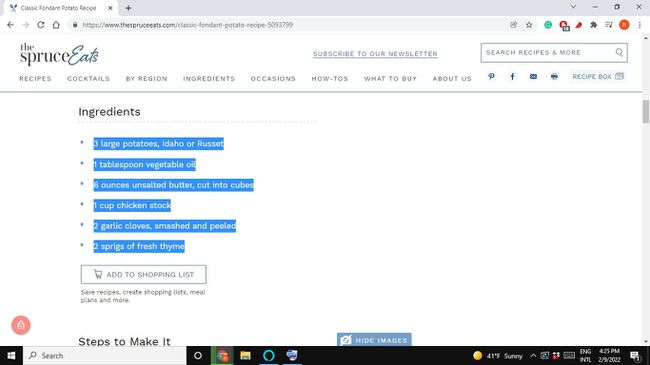
Nospiediet Ctrl+C (operētājsistēmā Windows) vai Pavēli+C (operētājsistēmā Mac), lai kopētu saturu starpliktuvē.
-
Pārvietojiet kursoru vietā, kur vēlaties parādīt kopēto saturu, un pēc tam nospiediet Ctrl+V (operētājsistēmā Windows) vai Pavēli+V (operētājsistēmā Mac), lai to ielīmētu.
Lai izgrieztu tekstu vai attēlus, izmantojiet saīsni Ctrl+X (Windows) vai Pavēli+X (Mac). Izgriežot, sākotnējais saturs tiek dzēsts, vienlaikus saglabājot to starpliktuvē.
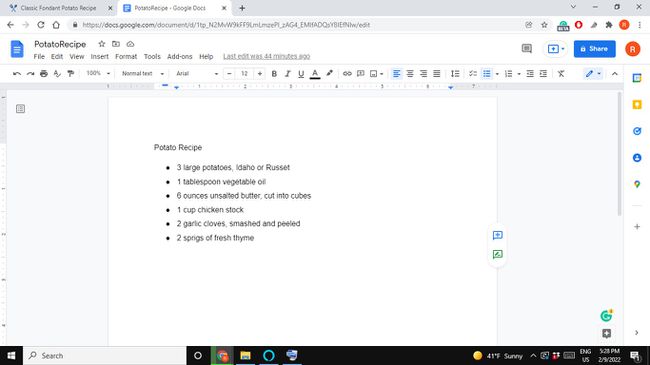
Kā kopēt un ielīmēt klēpjdatorā bez Ctrl?
Otra iespēja ir iezīmēt tekstu, ar peles labo pogu noklikšķiniet uz iezīmētā satura un pēc tam atlasiet Kopēt. Lai ielīmētu, ar peles labo pogu noklikšķiniet vietā, kur vēlaties ievietot tekstu, un atlasiet Ielīmēt.
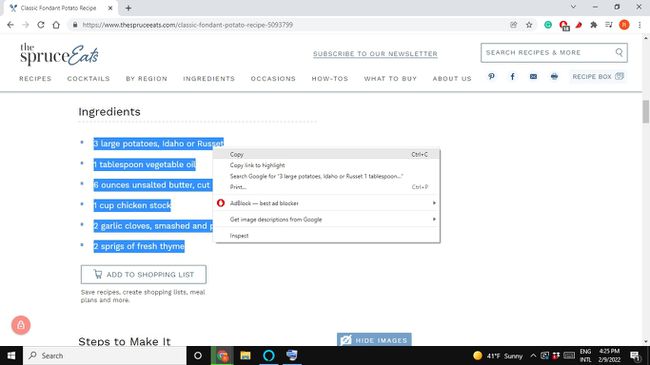
Mapēm, failiem un attēliem vienkārši ar peles labo pogu noklikšķiniet uz satura (nav nepieciešams izcelt) un atlasiet Kopēt. Lai ielīmētu, novietojiet kursoru vietā, kur vēlaties parādīt kopēto saturu, pēc tam ar peles labo pogu noklikšķiniet un atlasiet Ielīmēt.
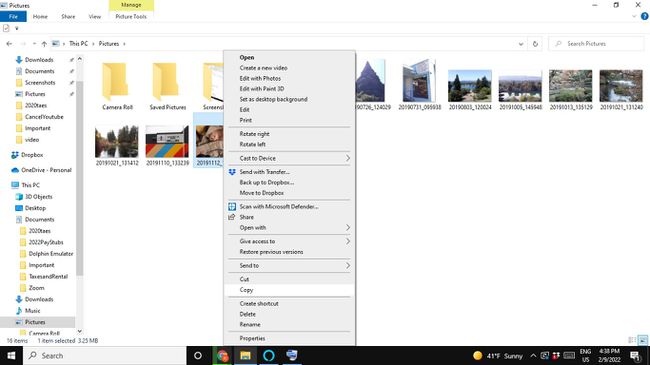
Lai mapē kopētu vairākus failus, ar peles kreiso pogu noklikšķiniet un velciet atlases lodziņu ap to, ko vēlaties kopēt, pēc tam ar peles labo pogu noklikšķiniet uz iezīmētā vienuma un atlasiet Kopēt. Alternatīvi, turiet nospiestu Shift veicot atlasi, lai izvēlētos vairākus failus, pēc tam ar peles labo pogu noklikšķiniet un atlasiet Kopēt.
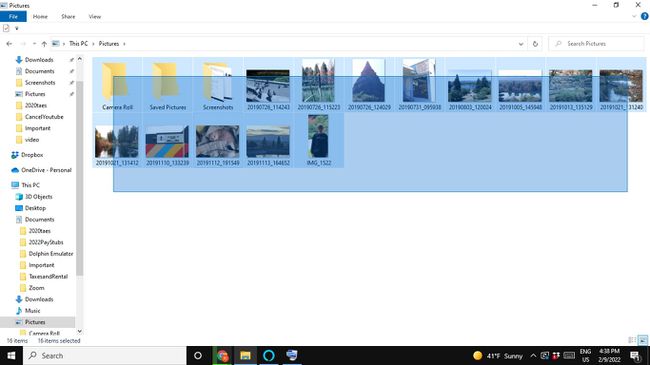
Kopēšana un ielīmēšana var ietaupīt daudz laika. Ja veidojat izklājlapu, varat atlasīt vienu no šūnām un izmantot atbilstošo īsinājumtaustiņu, lai kopētu saturu. Pēc tam varat atlasīt citu šūnu un izmantot saīsni, lai ielīmētu. Ja vēlaties izmantot attēlu dokumentā, kopēšana un ielīmēšana ir daudz ātrāka nekā gaidīšana līdz attēla lejupielādei un manuāla ievietošana.
Kāpēc es nevaru kopēt un ielīmēt savā klēpjdatorā?
Ne visas programmas un tīmekļa lapas ļauj kopēt tekstu vai citu saturu. Dažas lietotnes apzināti neļauj lietotājiem neko kopēt. Google Chrome ir paplašinājums ar nosaukumu Iespējot kopēšanu kas ļauj kopēt ierobežotās tīmekļa lapās.
No otras puses, dažas lietotnes var izmantot citu īsinājumtaustiņu, vai arī vienā no lietotnes izvēlnēm var būt opcija Kopēt un ielīmēt (meklējiet Rediģēt cilne vai a Gear ikona).

Citām lietotnēm ir īpaša funkcija Poga Kopēt, kas var izskatīties kā divas formas, kas pārklājas. Google meklēšana var norādīt, kā kopēt un ielīmēt konkrētā programmā.

